net35sp1怎么启用win10 Windows10如何安装.NET Framework 3.5 sp1
更新时间:2023-11-05 10:42:51作者:xiaoliu
net35sp1怎么启用win10,在Windows10操作系统中,安装.NET Framework 3.5 sp1是一项必要的任务,许多用户在安装过程中遇到了一些困难,尤其是在启用.NET Framework 3.5 sp1时。为了解决这个问题,我们需要掌握一些技巧和步骤。本文将介绍如何在Windows10中启用.NET Framework 3.5 sp1,以及如何正确安装它。无论您是初次接触这个问题,还是已经尝试过但失败了,本文都将为您提供详细的指导和解决方案。
方法如下:
1.打开左下角的“开始”页面
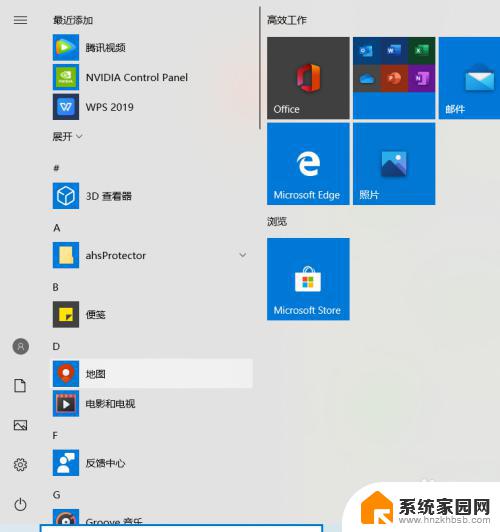
2.找到“windows系统-控制面板”。
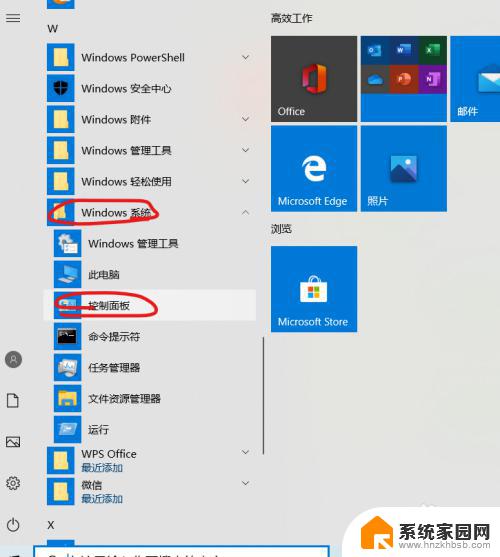
3.打开控制面板,找到“程序”。
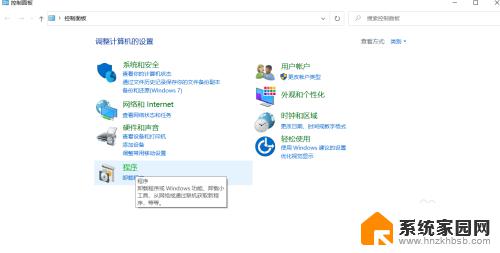
4.进入看到“程序与功能”,点击下方“启用或关闭windows功能”。
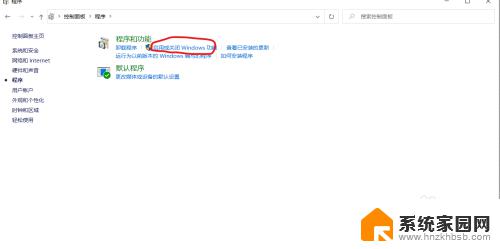
5.进入后最上方为.net Framework 3.5 sp1功能,点击左侧“+”,进行打开。
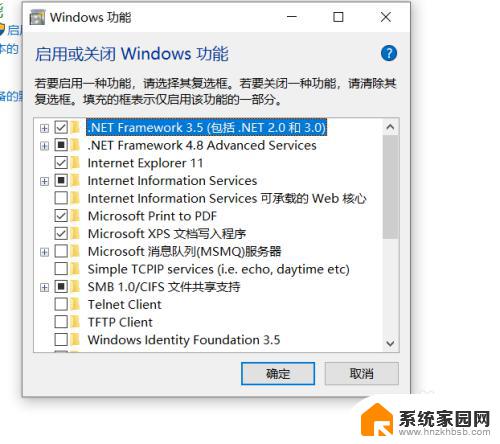
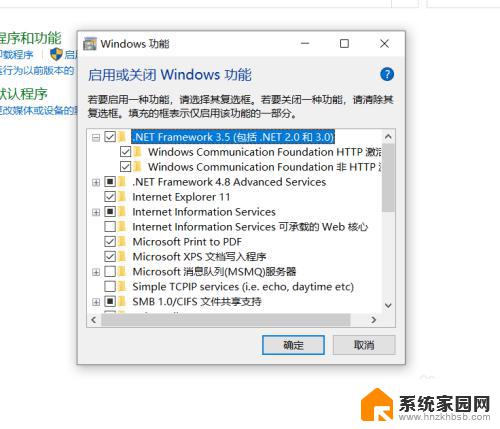
6.全部勾选,点击确定即可。本人电脑早已开启.net Framework 3.5 sp1功能。(无法继续演示)
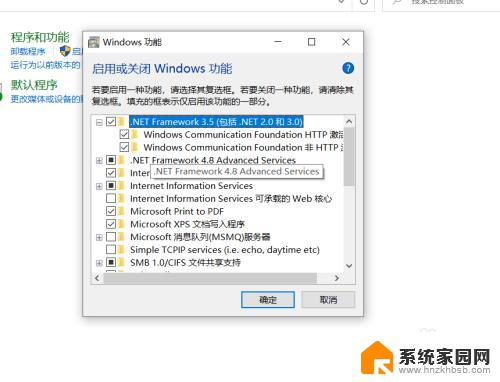
7.后续按电脑所给提示选择确定即可
以上就是如何在win10中启用net35sp1的全部内容,如果您遇到此类问题,按照小编的操作即可轻松解决,步骤简单快捷。
net35sp1怎么启用win10 Windows10如何安装.NET Framework 3.5 sp1相关教程
- 安装包怎样安装软件 如何使用压缩包安装软件
- 怎么禁止安装应用 Win10如何禁止安装任何软件
- win10怎么查看软件安装位置 如何查看win10应用安装位置
- 笔记本安装系统后一直重启 Windows10安装无限重启怎么办
- win11此应用包不支持通过应用安装程序安装 如何解决win11安装程序无法安装程序包的问题
- 怎么用光驱装驱动 如何使用电脑光盘安装驱动程序
- win10如何禁止用户安装软件 Win10如何设置禁止安装软件
- 如何用u盘安装win7系统教程 U盘如何安装Win7系统教程
- 不支持安全启动的电脑安装win11可以吗 Win11安装升级必须支持安全启动如何解决
- win10安装一直重启 Windows10安装无限重启怎么办
- 电脑怎么安装打印机的驱动 打印机驱动安装教程
- 把windows7装进u盘 如何在U盘中安装Windows 7系统
- 清华同方怎么重装系统win7 清华同方笔记本安装win7系统教程
- win10能覆盖安装吗 如何覆盖安装win10不影响使用
- 虚拟机怎么u盘启动 虚拟机如何使用自制U盘启动盘进入WIN PE
- 需要安装驱动的外置声卡 外置声卡驱动安装失败怎么办
系统安装教程推荐
- 1 电脑怎么安装打印机的驱动 打印机驱动安装教程
- 2 win10安装录音机 Win10内置录音机怎么使用
- 3 运行内存可以做u盘吗 内存卡能否做启动盘
- 4 win10安装怎么安装telnet win10系统telnet客户端使用指南
- 5 电脑怎么下载腾讯游戏 电脑腾讯游戏平台安装教程
- 6 word怎么卸载重装 office卸载不干净重装失败怎么办
- 7 电脑怎么删除未安装的安装包 电脑安装包删除方法
- 8 win10怎么安装net framework 3.5 win10系统安装.NET Framework 3.5详细步骤
- 9 360如何重装win10系统 如何使用360重装Win10系统
- 10 电脑无可用音频设备 电脑显示未安装音频设备怎么办